É mais provável que você tire fotos com o iPhone para guardar os momentos preciosos da vida diária. Como o iPhone traz maior qualidade de imagem, logo se torna uma alternativa totalmente à câmera digital tradicional. No entanto, à medida que você salva mais e mais fotos no iPhone, pode perceber de repente que essas fotos ocuparam quase todo o armazenamento do iPhone. Como transferir fotos do iPhone para o computador?

Há também outra situação comum em que você muda para um novo iPhone. O que você deve fazer para transferir fotos de iPhone para iPhone? Neste artigo, mostraremos maneiras simples de importar fotos do iPhone. Se você deseja transferir fotos do iPhone para o iPhone ou transferir fotos do iPhone para o PC/Mac, você encontrará a melhor resposta após a leitura.
Na primeira parte, mostraremos como transferir fotos de iPhone para iPhone diretamente. Se você mudar para um novo iPhone ou quiser compartilhar algumas fotos com sua família, preste atenção a este método. Primeiro, você precisa baixar gratuitamente a ferramenta profissional de transferência de fotos do iPhone, FoneTrans para o seu computador.
Passo 1Iniciar FoneTrans
Após o download, instale e inicie este programa de transferência de fotos do iPhone em seu computador. Conecte seus dois iPhones a ele com o cabo USB. O poderoso software reconhecerá automaticamente seus dispositivos iOS e mostrará as informações básicas na interface.

Passo 2Selecionar fotos do iPhone
Selecione seu iPhone de origem na lista suspensa de dispositivos, clique no botão "Fotos" na coluna da esquerda e, em seguida, você verá todas as suas pastas de fotos no iPhone de origem. Clique na pasta de fotos e ela permite que você visualize as fotos na janela da direita.

Passo 3Transferir fotos de iPhone para iPhone
Marque as fotos que deseja transferir, clique em "Exportar para dispositivo" e clique no iPhone de destino para transferir fotos de iPhone para iPhone.

Apenas alguns segundos depois, as fotos que você escolheu serão copiadas para outro iPhone. Com este método, você pode transferir fotos diretamente do iPhone para o iPhone. Claro, se você deseja transferir fotos do iPhone para o computador para salvar o armazenamento, basta clicar em "Exportar para PC" no menu suspenso, esta excelente ferramenta o ajudará a concluir a transferência das fotos.
O primeiro método é usado especialmente para transferir fotos selecionadas do iPhone para PC/Mac ou iPhone. Se você deseja sincronizar todas as fotos com outro iPhone, pode usar o iCloud para fazer isso.
Passo 1Faça backup dos fótons do iPhone no iCloud
No seu iPhone, toque em "Ajustes" > "iCloud" e certifique-se de que "Fotos" esteja ativado. > Toque em "Backup do iCloud" para ON > "Fazer backup agora" para fazer backup de todas as fotos no iCloud.

Passo 2repor iPhone
Vá para "Configurações" > "Geral" > "Redefinir" > "Apagar todo o conteúdo e configurações" para configurar seu outro iPhone.

Passo 3Restaurar fotos do iCloud em outro iPhone
Ao configurar seu outro iPhone, você seguirá o guia na tela para entrar na tela "Aplicativos e dados", onde serão dadas opções e você precisará clicar em "Restaurar do backup do iCloud". Entre na sua conta iCloud e senha do iPhone no Passo 1, e selecione o backup que você acabou de fazer para transferir fotos de um iPhone para outro iPhone.
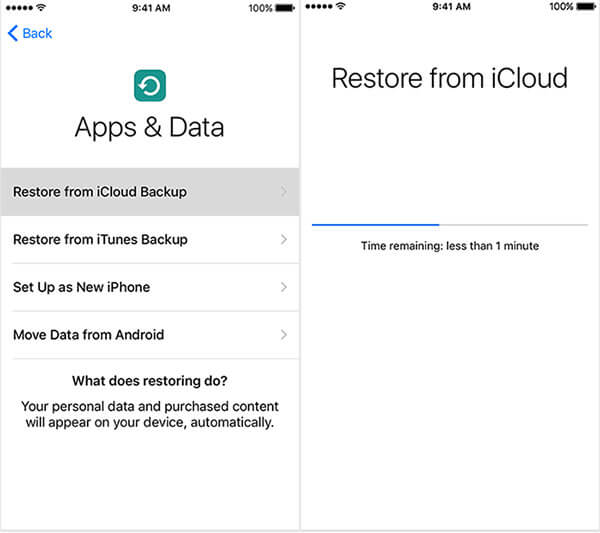
Outra ferramenta gratuita que é o iTunes. Usar o iTunes também permitirá que você transfira fotos do iPhone para outro iPhone. Verifique o seguinte tutorial para obter a transferência de imagens de um iPhone para outro iPhone.
Passo 1Faça backup das fotos do iPhone no iTunes
Conecte seu iPhone ao computador com o cabo USB, enquanto isso, execute o iTunes no seu computador > Encontre o ícone do seu iPhone e clique nele > Na seção Resumo, clique em "Fazer backup agora" em "Fazer backup e restaurar manualmente" para iniciar a sincronização. dados, incluindo fotos do iPhone para o iTunes. Depois de fazer o backup com sucesso, você precisa desconectar seu iPhone.

Passo 2Restaurar fotos do iTunes para o iPhone
Conecte seu outro iPhone ao computador, ainda execute o iTunes> Clique no ícone do iPhone> Na seção "Resumo" para navegar em "Restaurar backup" em "Fazer backup e restaurar manualmente" para transferir fotos de um iPhone para outro iPhone.
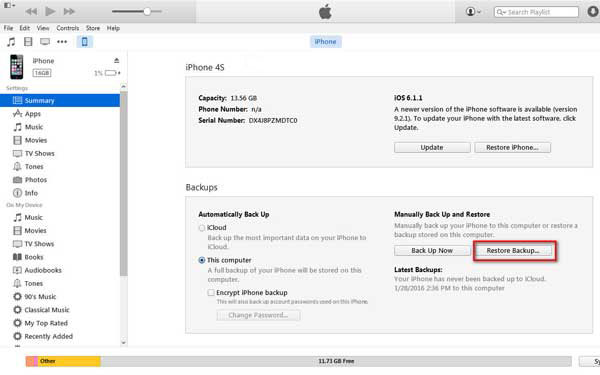
Se você conseguir que dois dispositivos iPhone estejam mais próximos, poderá processar o AirDrop para fazer com que as fotos sejam transferidas facilmente entre os dispositivos iPhone. O que você precisa fazer é fazer com que os dois dispositivos iPhone estejam na mesma conexão Wi-Fi, habilitar o Bluetooth em ambos e colocá-los a 15 metros.
Passo 1Ativar o AirDrop no iPhone de destino
No iPhone de destino, deslize de baixo para cima na tela para abrir o "Centro de Controle". No iPhone X, deslize para baixo no canto superior direito da tela > Pressione profundamente ou toque e segure o cartão de configurações de rede no canto superior esquerdo e toque em "AirDrop". Se estiver usando o iOS 10.3.3 ou anterior, basta tocar em AirDrop. Em seguida, selecione as opções visíveis de contatos conforme desejar.

Passo 2Selecione fotos no iPhone
No iPhone de origem, vá para o aplicativo "Fotos", navegue na pasta de fotos do álbum ou rolo da câmera para ver as fotos e toque em "Selecionar" para escolher as fotos que deseja transferir para outro iPhone. Depois de concluir a coleta, toque no botão Compartilhar e clique em "AirDrop" para pesquisar o contato.

Passo 3Receber fotos no iPhone de destino
Depois de concluir a etapa 2, seu iPhone de destino receberá a mensagem informando que outras pessoas compartilham suas fotos e você só precisa tocar em "Aceitar" para obter as fotos de um iPhone para outro iPhone.

Fácil, certo? As quatro maneiras acima de transferir fotos de um iPhone para outro têm seus próprios méritos. Você pode encontrar o melhor sozinho.